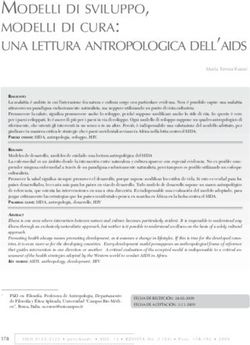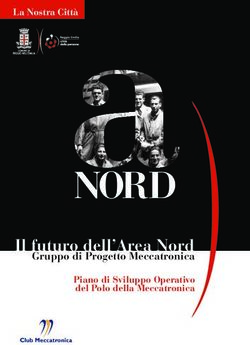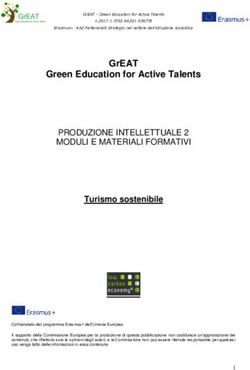Get-git Release 1.0.2 - Arialdo Martini
←
→
Trascrizione del contenuto della pagina
Se il tuo browser non visualizza correttamente la pagina, ti preghiamo di leggere il contenuto della pagina quaggiù
Indice
1 Introduzione 3
1.1 Non sono parente di SVN . . . . . . . . . . . . . . . . . . . . . . . . . . . . . . . . . . . . . . . . 3
1.2 Setup . . . . . . . . . . . . . . . . . . . . . . . . . . . . . . . . . . . . . . . . . . . . . . . . . . . 4
2 Gli internal 5
2.1 3 differenze principali . . . . . . . . . . . . . . . . . . . . . . . . . . . . . . . . . . . . . . . . . . 5
3 I comandi 17
3.1 Obiettivo 1: tornare indietro nel tempo . . . . . . . . . . . . . . . . . . . . . . . . . . . . . . . . . 17
3.2 Obiettivo 2: divergere . . . . . . . . . . . . . . . . . . . . . . . . . . . . . . . . . . . . . . . . . . 18
3.3 Obiettivo 3: creare un branch . . . . . . . . . . . . . . . . . . . . . . . . . . . . . . . . . . . . . . 19
3.4 Obiettivo 4: fare i giocolieri con i commit . . . . . . . . . . . . . . . . . . . . . . . . . . . . . . . 22
3.5 Obiettivo 5: unire due rami . . . . . . . . . . . . . . . . . . . . . . . . . . . . . . . . . . . . . . . 30
3.6 Obiettivo 6: mettere il repository in rete . . . . . . . . . . . . . . . . . . . . . . . . . . . . . . 35
3.7 Obiettivo 7: disegnare il workflow ideale . . . . . . . . . . . . . . . . . . . . . . . . . . . . . . . . 50
4 Daily git 61
4.1 Ottenere una copia di un repository . . . . . . . . . . . . . . . . . . . . . . . . . . . . . . . . . 61
4.2 Eliminare un file . . . . . . . . . . . . . . . . . . . . . . . . . . . . . . . . . . . . . . . . . . . . . 61
4.3 Il detached head state . . . . . . . . . . . . . . . . . . . . . . . . . . . . . . . . . . . . . . 61
4.4 Sovrascrivere l’ultimo commit . . . . . . . . . . . . . . . . . . . . . . . . . . . . . . . . . . . . . 63
4.5 Eliminare l’ultimo commit . . . . . . . . . . . . . . . . . . . . . . . . . . . . . . . . . . . . . . . 64
5 Risorse per approfondire 69
5.1 Learn git branching . . . . . . . . . . . . . . . . . . . . . . . . . . . . . . . . . . . . . . . . . . . . 70
5.2 ProGit . . . . . . . . . . . . . . . . . . . . . . . . . . . . . . . . . . . . . . . . . . . . . . . . . . 70
iget-git, Release 1.0.2 Indice Indice 1
get-git, Release 1.0.2 2 Indice
CAPITOLO 1
Introduzione
Questa guida è un po’ diversa dalle altre.
Molti dei testi che ho letto su git si preoccupano di introdurti ai comandi base e lasciano ai capitoli più avanzati la
descrizione del modello di funzionamento interno, oppure la saltano del tutto.
Quello che ho notato, però, è che imparando git partendo dai comandi base rischi di finire per usarlo come uno
strumento vagamente simile a SVN ma provvisto di un set aggiuntivo di comandi esoterici, il cui funzionamento ti
resterà sostanzialmente oscuro.
Facci caso: alcuni di quelli che hanno imparato git abbastanza da riuscire ad usarlo quotidianamente ti racconteranno
di aver fatto molta fatica a capire cosa sia un rebase o di non cogliere esattamente che uso fare dell’index.
La mia impressione è che, una volta capito il modello interno (che è sorprendentemente semplice!), tutto git appaia
improvvisamente lineare e coerente: non c’è davvero alcun motivo per cui il rebase debba essere un argomento
misterioso.
Questa guida prova a spiegarti git seguendo un percorso contrario a quello adottato di solito: partirai dalla spiegazione
degli internal e finirai per imparare, nello stesso momento, sia comandi base che quelli avanzati, in poco tempo e senza
troppi grattacapi.
Non imparerai, però, tutti i comandi. Piuttosto che mostrarti tutte le opzioni disponibili, questa guida punterà a farti
comprendere i concetti e il modello sottostante e a darti gli strumenti per essere autonomo quando vorrai approfondire
un argomento sulle man page o vorrai fare qualcosa di fuori dall’ordinario con il tuo repository.
Un’ultima nota: questa guida è organizzata come un lungo tutorial. Se ti armi di terminale ed esegui ognuno dei
comandi, tipograficamente riportati così
ls
potrai riprodurre esattamente sul tuo computer ognuno degli esempi della guida.
1.1 Non sono parente di SVN
Per chi arriva da SVN, git presenta una sola difficoltà: ha molti comandi identici. Ma è una somiglianza superficiale e
ingannevole: sotto il cofano git è totalmente differente.
Per questo ti suggerisco di rifuggire sempre dalla tentazione di fare dei paralleli con SVN, perché sarebbero solo
fuorvianti. Troverai comandi come add, checkout, commit e branch che ti sembrerà di conoscere. Ecco: fai
tabula rasa di quel che conosci, perché in git quei comandi significano cose molto molto differenti.
Tentare di capire git usando SVN come modello, a volte, porta semplicemente fuori strada. Per esempio: ci crederesti
che questo repository ha 3 branch?
3get-git, Release 1.0.2 Sì: 3 branch, non 2. Oppure: ci crederesti che git, più che un sistema di versionamento del codice, potrebbe essere meglio descritto come un “sistema peer-to-peer di database chiave/valore su file system”? Dopo aver letto la guida torna a leggere queste due affermazioni: sono pronto a scommettere che le troverai ovvie. Ecco il mio consiglio: dimentica quello che sai sui branch e sui changeset di SVN e preparati a concetti completamente nuovi. Sono persuaso che li troverai molto più omogenei e potenti di quelli di SVN. Devi solo predisporti ad un piccolo salto culturale. 1.2 Setup Installa git. Poi configuralo perché ti riconosca git config --global user.name "Arialdo Martini" git config --global user.emal arialdomartini@gmail.com Se sei su Windows puoi eseguire quei comandi in git bash, un terminale predisposto a git. Su Linux e Mac OS X, dopo l’installazione, troverai il tuo terminal preferito già pronto all’uso. Se vuoi, installa anche un client grafico. Io ti suggerisco SmartGit, che è gratuito per progetti OpenSource. Altrimenti appoggiati al tool gitk che trovi in bundle insieme all’installazione di git. Fantastico. Partiamo. Indice :: Gli internal di git 4 Capitolo 1. Introduzione
CAPITOLO 2
Gli internal
2.1 3 differenze principali
Iniziamo con tre caratteristiche di git con le quali dovresti familiarizzare.
1. Non c’è un server: il repository è locale. La gran parte delle operazioni è locale e non richiede l’accesso alla
rete. Anche per questo troverai git incredibilmente veloce.
2. Il progetto è indivisibile: git lavora sempre con l’intero codice sorgente del progetto e non su singole directory
o su singoli file; con git non c’è differenza tra committare nella directory principale o in una sotto-directory.
Non esiste il concetto di checkout di un singolo file o di una singola directory. Per git il progetto è l’unità
indivisibile di lavoro.
3. git non memorizza i cambiamenti dei file: git salva sempre i file nella loro interezza. Se in un file di 2
mega modificassi un singolo carattere, git memorizzerebbe per intero la nuova versione del file. Questa è una
differenza importante: SVN memorizza le differenze e, all’occorrenza, ricostruisce il file; git memorizza il file
e, all’occorrenza, ricostruisce le differenze.
2.1.1 4 livelli di operatività offline
Sull’assenza di un server ho un po’ mentito: come ti ho già detto e come vedrai più avanti, git è un sistema peer-to-peer,
e riesce ad interagire con dei server remoti. Nonostante questo, resta sostanzialmente un sistema locale.
Per capire quanto questo possa avvantaggiarti, prova a vederla così: quando il codice sorgente di un progetto è ospitato
su un computer remoto hai 4 modi per editare il codice
1. Lasci tutto il codice sul computer remoto e vi accedi con ssh per editare un singolo file
2. Trovi il modo di ottenere una copia del singolo file per poterci lavorare più comodamente in locale e lasci tutto
il resto sul computer remoto
3. Trovi il modo di ottenere una copia locale di un intero albero del file system e lasci il resto della storia dei
commit sul computer remoto
4. Ottieni una copia locale dell’intero repository con tutta la storia del progetto e lavori in locale
Avrai notato due cose.
La prima, che SVN e i sistemi di versionamento ai quali sei probabilmente abituato operano al livello 3.
La seconda, che i 4 sistemi sono elencati in ordine di comodità: in linea di massima, quando il materiale è conservato
sul sistema remoto il tuo lavoro è più macchinoso, lento e scomodo. SVN ti permette di fare il checkout di un’intera
directory proprio perché così ti risulti più comodo passare da un file all’altro senza dover continuamente interagire col
server remoto.
5get-git, Release 1.0.2
Ecco: git è ancora più estremo; preferisce farti avere a disposizione tutto sul tuo computer locale; non solo il singolo
checkout, ma l’intera storia del progetto, dal primo all’ultimo commit.
In effetti, qualunque cosa tu voglia fare, git chiede normalmente di ottenere una copia completa di quel che è presente
sul server remoto. Ma non preoccuparti troppo: git è più veloce a ottenere l’intera storia del progetto di quanto SVN
lo sia ad ottenere un singolo checkout.
2.1.2 Il modello di storage
Passiamo alla terza differenza. E preparati a conoscere il vero motivo per cui git sta sostituendo molto velocemente
SVN come nuovo standard de-facto.
• SVN memorizza la collezione dei vari delta applicati nel tempo ai file; all’occorrenza ricostruisce lo stato attuale;
• git memorizza i file così come sono, nella loro interezza; all’occorrenza ne calcola i delta.
Se vuoi evitare tanti grattacapi con git, il miglior suggerimento che tu possa seguire è di trattarlo come un database
chiave/valore.
Passa al terminal e guarda nel concreto.
Mettiti nella condizione di avere 2 file vuoti sul file system:
mkdir progetto
cd progetto
mkdir libs
touch libs/foo.txt
mkdir templates
touch templates/bar.txt
/
--libs
| --foo.txt
|
--templates
--bar.txt
Decidiamo di gestire il progetto con git
git init
Aggiungi il primo file a git
git add libs/foo.txt
Con questo comando, git ispeziona il contenuto del file (è vuoto!) e lo memorizza nel suo database chiave/valore,
chiamato Object Database e conservato su file system nella directory nascosta .git.
Siccome il blob-storage è un database chiave/valore, git cercherà di calcolare una chiave ed un valore per il file
che hai aggiunto. Per il valore git userà il contenuto stesso del file; per la chiave, calcolerà lo SHA1 del contenuto (se
sei curioso, nel caso di un file vuoto vale e69de29bb2d1d6434b8b29ae775ad8c2e48c5391)
Per cui, nell’Object Database git salverà un oggetto blob, univocamente identificabile dalla sua chiave (che, in
assenza di ambiguità, vale la pena di abbreviare)
Adesso aggiungi il secondo file
git add templates/bar.txt
Ora, siccome libs/foo.txt e templates/bar.txt hanno lo stesso identico contenuto (sono entrambi vuoti!),
nell’Object Database entrambi verranno conservati in un unico oggetto:
6 Capitolo 2. Gli internalget-git, Release 1.0.2 Come vedi, nell’Object Database git ha memorizzato solo il contenuto del file, non il suo nome né la sua posizione. Naturalmente, però, a noi il nome dei file e la loro posizione interessano eccome. Per questo, nell’Object Database, git memorizza anche altri oggetti, chiamati tree che servono proprio a memorizzare il contenuto delle varie directory e i nomi dei file. Nel nostro caso, avremo 3 tree Come ogni altro oggetto, anche i tree sono memorizzati come oggetti chiave/valore. Tutte queste strutture vengono raccolte dentro un contenitore, chiamato commit. Come avrai intuito, un commit non è altro che un elemento del database chiave/valore, la cui chiave è uno SHA1, come per tutti gli altri oggetti, e il cui valore è un puntatore al tree del progetto, cioè la sua chiave (più un altro po’ di informazioni, come la data di creazione, il commento e l’autore). Non è troppo complicato, dopo tutto, no? Quindi, il commit è l’attuale fotografia del file system. 2.1. 3 differenze principali 7
get-git, Release 1.0.2 8 Capitolo 2. Gli internal
get-git, Release 1.0.2
Adesso fai
git commit -m "commit A, il mio primo commit"
Stai dicendo a git:
memorizza nel repository, cioè nella storia del progetto, il commit che ti ho preparato a colpi di add
Il tuo repository, visto da SmartGit, adesso ha questo aspetto
La riga col pallino che vedi sulla sinistra rappresenta l’oggetto commit. Nel pannello sulla destra, invece, puoi vedere
la chiave del commit.
In generale, a meno che non si debba parlare proprio del modello interno, come stiamo facendo adesso, non c’è una
grande necessità di rappresentare tutta la struttura di blob e tree che costituisce un commit. Difatti, dopo il
prossimo paragrafo inizieremo a rappresentare i commit come nella figura qui sopra: con un semplice pallino.
Già da adesso, comunque, dovrebbe risultarti più chiaro il fatto che dentro un commit ci sia l’intera fotografia del
progetto e che, di fatto, un commit sia l’unità minima ed indivisibile di lavoro.
2.1.3 L’ index o staging area
Sostanzialmente, non c’è molto altro che tu debba sapere del modello di storage di git. Ma prima di passare a vedere
i vari comandi, vorrei introdurti ad un altro meccanismo interno: la staging area o index. L’index risulta
sempre misterioso a chi arriva da SVN: vale la pena parlarne perché, quando saprai come funzionano l’Object
Database e l’index, git non ti sembrerà più contorto e incomprensibile; piuttosto, ne coglierai la coerenza e lo
troverai estremamente prevedibile.
L’index è una struttura che fa da cuscinetto tra il file system e il repository. È un piccolo buffer che puoi
utilizzare per costruire il prossimo commit.
Non è troppo complicato:
• il file system è la directory con i tuoi file.
• il repository è il database locale su file che conserva i vari commit
• l’index è lo spazio che git ti mette a disposizione per creare il tuo prossimo commit prima di registrarlo
definitivamente nel repository
Fisicamente, l’index non è molto diverso dal repository: entrambi conservano i dati nell’Object Database,
usando le strutture che hai visto prima.
2.1. 3 differenze principali 9get-git, Release 1.0.2
In questo momento, appena dopo aver completato il tuo primo commit, l’index conserva una copia del tuo ultimo
commit e si aspetta che tu lo modifichi.
Sul file system hai
/
--libs
| --foo.txt
|
--templates
--bar.txt
Proviamo a fare delle modifiche al file foo.txt
echo "nel mezzo del cammin" >> libs/foo.txt
e aggiornare l’index con
git add libs/foo.txt
Ecco un’altra differenza con svn: in svn add serve a mettere sotto versionamento un file e va eseguito una sola volta;
in git serve a salvare un file dentro l’index ed è un’operazione che va ripetuta ad ogni commit.
All’esecuzione di git add git ripete quel che aveva già fatto prima: analizza il contenuto di libs/foo.txt, vede
che c’è un contenuto che non ha mai registrato e quindi aggiunge all’Object Database un nuovo blob col nuovo
contenuto del file; contestualmente, aggiorna il tree libs perché il puntatore chiamato foo.txt indirizzi il suo
nuovo contenuto
Prosegui aggiungendo un nuovo file doh.html alla root del progetto
echo "happy happy joy joy" > doh.html
git add doh.html
Come prima: git aggiunge un nuovo blob object col contenuto del file e, contestualmente, aggiunge nel tree “/” un
nuovo puntatore chiamato doh.html che punta al nuovo blob object
Il contenitore di tutta questa struttura è sempre un oggetto commit; git lo tiene parcheggiato nella staging area
in attesa che tu lo spedisca al repository. Questa struttura rappresenta esattamente la nuova situazione sul file
system: è nuovamente una fotografia dell’intero progetto, ed include anche il file bar.txt, nonostante tu non lo
abbia modificato. Per inciso: non dovresti preoccuparti per il consumo di spazio perché, come vedi, per memorizzare
bar.txt git sta riutilizzando l’oggetto blob creato nel commit precedente, per evitare duplicazioni.
Bene. Abbiamo quindi una nuova fotografia del progetto. A noi interessa, però, che git conservi anche la storia del
nostro file system, per cui ci sarà bisogno di memorizzare da qualche parte il fatto che questa nuova situazione (lo
stato attuale dell’index) sia figlia della precedente situazione (il precedente commit).
In effetti, git aggiunge automaticamente al commit parcheggiato nella staging area un puntatore al commit di
provenienza
10 Capitolo 2. Gli internalget-git, Release 1.0.2 2.1. 3 differenze principali 11
get-git, Release 1.0.2 12 Capitolo 2. Gli internal
get-git, Release 1.0.2 2.1. 3 differenze principali 13
get-git, Release 1.0.2
La freccia rappresenta il fatto che l’index è figlio del commit A. È un semplice puntatore. Nessuna sopresa, se
ci pensi; git, dopo tutto, utilizza il solito, medesimo, semplicissimo modello ovunque: un database chiave/valore per
conservare il dato, e una chiave come puntatore tra un elemento e l’altro.
Ok. Adesso committa
git commit -m "Commit B, Il mio secondo commit"
Con l’operazione di commit si dice a git “Ok, prendi l’attuale ‘‘index‘‘ e fallo diventare il tuo nuovo ‘‘commit‘‘. Poi
restituiscimi l’‘‘index‘‘ così che possa fare una nuova modifica“
Dopo il commit nel database di git avrai
Una breve osservazione: spesso le interfacce grafiche di git omettono di visualizzare l’index. gitk, per esempio, la
visualizza solo se ci sono modifiche da committare. Il tuo repository in gitk adesso viene visualizzato così
Guarda tu stesso. Lancia
gitk
Ricapitolando:
1. git memorizza sempre i file nella loro interezza
2. il commit è uno dei tanti oggetti conservati dentro il database chiave/valore di git. È un contenitore di tanti
puntatori ad altri oggetti del database: i tree, che rappresentano directory, che a loro volta puntano ad altri
tree (sotto-directory) o a dei blob (il contenuto dei file)
3. ogni oggetto commit ha un puntatore al commit padre da cui deriva
4. l’index è uno spazio di appoggio nel quale puoi costruire, a colpi di git add, il nuovo commit
5. con git commit registri l’attuale index facendolo diventare il nuovo commit.
Bene: adesso hai tutta la teoria per capire i concetti più astrusi di git come il rebase, il cherrypick,
l’octopus-merge, l’interactive rebase, il revert e il reset.
Passiamo al pratico.
Indice :: I comandi di git
14 Capitolo 2. Gli internalget-git, Release 1.0.2 2.1. 3 differenze principali 15
get-git, Release 1.0.2 16 Capitolo 2. Gli internal
CAPITOLO 3
I comandi
3.1 Obiettivo 1: tornare indietro nel tempo
Dunque, se in git tutto è conservato in un database chiave/valore, probabilmente ci sarà modo per referenziare un
qualunque oggetto del database usando la sua chiave.
In effetti è proprio così.
Adesso proviamo a tornare indietro nel tempo, al commit A, utilizzando il comando git checkout.
Il comando checkout prende il commit indicato e lo copia nel file system e nella staging area.
Già: ma qual è la chiave del commit A? Lo puoi scoprire con un client grafico o col comando git log che mostra
un elenco di tutti i commit memorizzati nel repository
17get-git, Release 1.0.2
git log --oneline
2a17c43 Commit B, Il mio secondo commit
56674fb commit A, il mio primo commit
Attenzione! Siccome nel commit vengono memorizzati anche la data e l’autore, le tue chiavi risulteranno diverse
dalle mie. Sul mio repository la chiave del commit A è 56674fb.
Bene: torniamo indietro al passato, al momento del commit A
ls
doh.html libs templates
git checkout 56674fb
ls
libs templates
Effettivamente, a parte un misterioso e prolisso messaggio nel quale git si lamenta di essere in ’detached HEAD’
state (poi chiariremo questo punto), il file system è tornato allo stato del primo commit e, infatti, il file doh.html
è scomparso.
Se provi a lanciare di nuovo gitk riceverai un’altra sorpresa: apparentemente, il commit B è scomparso. Ma non temere:
git lo sta solo nascondendo. Per visualizzare tutti i commit, usa l’opzione –all di gitk
gitk --all
Questo accade perché, generalmente, le interfacce grafiche di git cercano di mostrare solo i commit significativi,
nascondendo ogni elementof superfluo. Gitk, per esempio, mostra solo i commit che appartengono alla linea di
sviluppo che conduce alla posizione corrente, omettendo il proseguio della linea di sviluppo (cioè il suo futuro) e
eventuali altre diramazioni. Nel caso della nostra storia, dal punto di vista del commit A, il commit B appartiene al
futuro e a meno che non si chieda esplicitamente di visualizzarlo verrà omesso dalla visualizzazione.
Di seguito, ogni volta che dovessi stupirti perché ti sembra che git abbia fatto scomparire qualche commit, rassicurati
lanciando
gitk --all
oppure
git log --graph --all --oneline
se preferisci non abbandonare la shell. Indice :: Obiettivo 2: divergere
3.2 Obiettivo 2: divergere
Usando una convenzione grafica molto comune nella letteratura su git, potremmo rappresentare la situazione attuale
del tuo repository con
A—B
Cioè: ci sono due commit, A e B. Il commit B è figlio di A (il tempo scorre verso destra). Il commit in grassetto
indica il punto in cui ti trovi attualmente.
Che succederebbe se adesso facessi qualche modifica e committassi? Accadrebbe che il nuovo commit C che an-
dresti a generare sarebbe figlio di A (perché è da lì che parti), ma la linea di svilupppo proseguirebbe divergendo dalla
linea A---B.
Cioè, si creerebbe questa situazione
18 Capitolo 3. I comandiget-git, Release 1.0.2 A---B \ C Prova: echo "ei fu siccome immobile" > README.md git add README.md git commit -m "Ecco il commit C" Visualizza il risultato con gitk --all Hai ottenuto una diramazione, senza ricorrere al meccanismo di copia dei file utilizzato da SVN al momento della creazione di un branch: il modello a chiave/valore e puntatori di git rende molto economico rappresentare una linea di sviluppo che diverge. Due osservazioni importanti. La prima per ribadire il concetto che git non ha mai memorizzato i delta tra i file: A, B e C sono snapshot dell’intero progetto. È molto importante ricordarselo, perché ti aiuterà a capire che tutte le considerazioni che sei sempre stato abituato a fare con SVN in git potrebbero non valere. La seconda potrebbe un po’ sorprenderti: le due linee di sviluppo divergenti che hai appena visto non sono branch. In git i branch sono dei puntatori dotati di nome, o delle etichette. Te ne parlerò nel prossimo paragrafo, ma abituati già a ripeterti: in git i branch non sono rami di sviluppo. Indice :: Obiettivo 3: creare un branch 3.3 Obiettivo 3: creare un branch Con il comando checkout hai imparato a spostarti da un commit all’altro Tutto quello di cui hai bisogno è la chiave del commit sul quale vuoi atterrare Se volessi andare sul commit B dovresti lanciare git checkout 2a17c43, per tornare al commit C dovresti invece usare git checkout deaddd3 e così via. Però, bisogna ammetterlo: gestire i commit A, B e C dovendoli chiamare 56674fb, 2a17c43 e deaddd3 è di una scomodità unica. git risolve il problema facendo quel che farebbe ogni programmatore di buon senso: dal momento che quei numeri sono dei puntatori ad oggetti, git permette di usare delle variabili per conservarne il valore. Assegnare un valore ad una 3.3. Obiettivo 3: creare un branch 19
get-git, Release 1.0.2 variabile è semplice. Se hai eseguito correttamente l’ultimo checkout, dovresti essere sul commit C. Bene, a questo punto esegui: git branch bob 56674fb # qui sto usando la chiave del commit A Vedi l’etichetta bob proprio in corrispondenza del commit A? Sta ad indicare che bob punta proprio a quel commit. Vedila come se fosse una variabile alla quale hai assegnato il valore della chiave del commit A. Quando crei un’etichetta, se non specifichi un valore, git userà la chiave del commit sul quale ti trovi al momento git checkout 300c737 git branch piccio L’eliminazine di una variabile è ugualmente banale: git branch -d bob git branch -d piccio Avrai notato che di default git crea alcune di queste variabili. Per esempio, nelle figure sopra appariva anche la variabile master, puntata su B. L’etichetta master ti permette di andare sul quel commit scrivendo: git checkout master Ora attento, perché siamo di nuovo in una di quelle occasioni dove la conoscenza di SVN fornisce solo dei grattacapi: queste etichette in git si chiamano branch. Ripetiti mille volte: un branch in git non è un ramo, è un’etichetta, un puntatore ad un commit, una variabile che contiene la chiave di un commit. Tanti comportamenti di git che appaiono assurdi e complicati diventano molto semplici se eviti di pensare ai branch di git come ad un equivalente dei branch di SVN. Dovrebbe iniziare a risultarti chiaro perché molti dicano che “i branch su git sono molto economici”: per forza! Sono delle semplicissime variabili! Crea un nuovo branch che useremo nelle prossime pagine git branch dev 20 Capitolo 3. I comandi
get-git, Release 1.0.2 Nota un’altra cosa: vedi che accanto a master SmartGit aggiunge un segnaposto triangolare verde? Quel simbolo indica che in questo momento sei agganciato al branch master, perché il tuo ultimo comando di spostamento è stato git checkout master. Potresti spostarti su dev con git checkout dev Visto? Il segnaposto si è spostato su dev. Quel segnaposto si chiama HEAD. Di default, infatti, git aggiunge sempre anche un branch implicito, il puntatore HEAD, che punta sempre all’elemento del repository sul quale ti trovi. HEAD ti segue, qualsiasi movimento tu faccia. Altri editor grafici utilizzano differenti rappresentazioni per comunicare dove si trovi HEAD. gitk, per esempio, visualizza in grassetto il branch sul quale ti trovi. Invece, dalla linea di comando, per sapere su quale branch ti trovi ti basta eseguire git branch * dev master L’asterisco suggerisce che HEAD adesso stia puntanto a dev. Non dovresti essere troppo sorpreso nel verificare che, nonostante tu abbia cambiato branch da master a dev il tuo file system non sia cambiato di una virgola: in effetti, sia dev che master stanno puntando allo stesso identico commit. Non di meno, ti domanderai probabilmente a cosa mai possa servire passare da un branch all’altro, se non sortisce alcun effetto sul progetto. Il fatto è che quando esegui il checkout di un branch, in qualche modo ti agganci al branch; l’etichetta del branch, in altre parole, inizierà a seguirti, commit dopo commit. Guarda: adesso sei su dev. Apporta una modifica qualsiasi e committa touch style.css git add style.css git commit -m "Adesso ho anche il css" Visto cosa è successo? L’etichetta dev si è spostata in avanti e si è agganciata al tuo nuovo commit. 3.3. Obiettivo 3: creare un branch 21
get-git, Release 1.0.2
Ti domanderai anche perché mai git chiami quelle etichette branch. Il motivo è che, anche se le linee di sviluppo
che divergono in git non sono branch, i branch vengono normalmente usati proprio per dar loro un nome.
Guardalo nel concreto. Torna a master ed apporta qualche modifica.
git checkout master
touch angular.js
git add angular.js
git commit -m "angular.js rocks"
Come c’era da aspettarselo, l’etichetta master è avanzata di un posto, per puntare al tuo nuovo commit.
Adesso c’è una certa equivalenza tra le linee di sviluppo e i branch. Nonostante questo, ti conviene sempre tenere
mentalmente separati i due concetti, perché ti faciliterà molto la gestione della storia del tuo progetto
Per esempio: non c’è dubbio che il commit col commento “angular.js rocks” sia contenuto nel branch master,
giusto? Che dire però di A e di B? A quale branch appartengono?
Occhio, perché questo è un altro dei concetti che procurano dei mal di testa agli utenti di SVN, e perfino a quelli di
Mercurial.
In effetti, per rispondere a questo interrogativo gli utenti di git si pongono una domanda differente:
“il ‘‘commit A‘‘ è raggiungibile da ‘‘master‘‘?“
Cioè: percorrendo a ritroso la storia dei commit partendo da master, si passa da A? Se la risposta è sì si può
afferamere che master contenga le modifiche introdotte da A.
Una cosa che i fan di Mercurial e di SVN potrebbero trovare disorientante è che, siccome il commit A è raggiungibile
anche da dev, appartiene sia a master che a dev.
Pensaci su. Se tratti i branch come puntatori a commit dovrebbe sembrarti tutto molto lineare.
Indice :: Obiettivo 4: fare i giocolieri con i commit
3.4 Obiettivo 4: fare i giocolieri con i commit
Come hai visto, git riesce a conservare la storia delle modifiche dei file senza mai salvarne le differenze. All’inizio
della guida ti avevo anticipato come SVN e git manifestassero un comportamento diametralmente opposto su questo
punto
• SVN memorizza i delta e, all’occorrenza, ricostruisce lo stato attuale;
• git memorizza lo stato attuale e, all’occorrenza, calcola i delta.
Per cui, quando guardi il repository
e fai riferimento al commit dev, intendi “l’intero progetto, così come è stato fotografato al momento di quel commit”.
Se la stessa situazione fosse su SVN diresti che il commit dev “contiene tutte le modifiche apportate ai file, partendo
dal commit immediatamente precedente”.
22 Capitolo 3. I comandiget-git, Release 1.0.2 Per git, calcolare le modifiche apportate ai file da un commit all’altro non è poi difficile. Per esempio, puoi ricavarle con git diff dev master Con git diff from to chiedi a git “qual è l’elenco delle modifiche ai file che devo applicare a ‘‘from‘‘ perché il progetto diventi identico a quello fotografato in ‘‘to‘‘”? Con un po’ di immaginazione puoi pensare che le linee tra i commit rappresentino le modifiche che tu hai apportato ai file e alle directory per ottenere un commit. Per esempio, qui in rosso ho evidenziato la linea che rappresenta quel che hai fatto quando sei partito da B e hai creato il commit puntato da dev. Se rammenti, avevi fatto touch style.css git add style.css git commit -m "Adesso ho anche il css" Quindi, potresti dire che quella linea rossa rappresenti l’aggiunta del file style.css. Bene. Tieni a mente questo modello. Adesso ti mostrerò uno dei comandi più folli e versatili di git: cherry-pick. 3.4.1 Il coltellino svizzero: cherry-pick cherry-pick applica i cambiamenti introdotti da un commit in un altro punto del repository. Vediamolo subito con un esempio. A partire da dev crea un branch chiamato experiment ed aggiungici un commit git checkout dev git branch experiment git checkout experiment touch experiment git add experiment git commit -m "un commit con un esperimento" Bene: adesso prendi in considerazione la modifica che hai appena apportato a partire dall’ultimo commit di dev e supponi che ti interessi applicare la stessa modifica anche al ramo master. Con il comando cherry-pick puoi chiedere a git di calcolare le modifiche introdotte dal tuo commit e riapplicarle da qualche altra parte, per esempio, proprio su master 3.4. Obiettivo 4: fare i giocolieri con i commit 23
get-git, Release 1.0.2 git checkout master git cherry-pick experiment cherry-pick “coglie” il commit che gli indichi e lo applica sul commit dove ti trovi. Inizi a intuire le giocolerie che potrai fare con questo strumento? Voglio darti qualche spunto. Correggere un bug a metà di un ramo A partire da master crea un ramo feature e aggiungici 3 commit git checkout -b feature # scorciatoia per fare branch + checkout touch feature && git add feature git commit -m "feature" touch orribile-baco && git add orribile-baco git commit -m "orrore e raccapriccio" touch altra-feature && git add altra-feature git commit -m "altra feature" Oh, no! Il secondo commit, quello con il commento “orrore e raccapriccio” è stato un errore madornale! Ah, se solo si potesse riscrivere la storia e rimuoverlo! 24 Capitolo 3. I comandi
get-git, Release 1.0.2 Puoi farlo! L’idea è di riportare feature indietro nel tempo, su master, e di usare cherry-pick per riapplicarvi una per una le modifiche, avendo cura però di non applicare le modifiche introdotte da “orrore e raccapriccio”. Hai solo bisogno di conoscere i valori delle chiavi dei 3 commit git log master..feature --oneline 8f41bb8 altra feature ec0e615 orrore e raccapriccio b5041f3 feature (master..feature è una sintassi che permette di esprimere un range di commit: ne parleremo più avanti) È il momento di tornare indietro nel tempo. Riposizionati su master git checkout master e spostaci sopra feature, in modo che torni alla posizione dove si trovava quando lo hai creato prima di fare i commit git branch --force feature git checkout feature Perfetto. Non hai ricreato esattamente il repository del passato, perché i tuoi 3 nuovi commit ci sono ancora, ma i branch sono stati riposizionati dov’erano prima. Non ti resta che prenderti, con cherry-pick i soli commit che ti interessano. Prendi il primo, quello col commento feature git cherry-pick b5041f3 Vedi? Il commit è stato aggiunto a feature, che poi è avanzato in avanti. Prosegui con il secondo commit, saltando il commit incriminato git cherry-pick 8f41bb8 Et voilà. Hai ricostruito il ramo di sviluppo saltando il commit sbagliato. Resta un ramo orfano, cioè, senza alcun branch: verrà cancellato prima o poi dal garbage collector di git. Oltretutto, i rami orfani di solito non vengono mostrati dagli editor grafici, per cui, a cose normali, dovresti vedere questa come situazione di partenza e questa come situazione finale Urca! L’impressione è che git abbia riscritto la storia eliminando un commit a metà di un ramo, vero? Infatti, molti raccontano che git sia capace di riscrivere la storia e che questo suo comportamento sia estremamente pericoloso. Ecco: dovrebbe risultarti un po’ più chiaro che non sia esattamente così; git è estremamente conservativo 3.4. Obiettivo 4: fare i giocolieri con i commit 25
get-git, Release 1.0.2
e quando ti permette di manipolare i commit non fa altro che agire in append, costruendo nuovi rami, senza mai
cancellare quel che già esiste.
Nota anche un’altra cosa: nel momento in cui hai ricostruito il ramo prendendo con cherry-pick un commit alla
volta, niente ti obbligava a riapplicare i commit nello stesso ordine originario: volendo, avresti potuto applicarli al
contrario, ottenendo, di fatto, un ramo con i commit invertiti. Non è una cosa che capita spesso di fare: ma adesso
sai che si può fare.
Spostare un ramo di sviluppo
Voglio farti vedere un’altra magia del cherry-pick, per introdurti al comando rebase.
Riprendi il tuo repository.
Mettiamo che tu voglia proseguire lo sviluppo dei tuoi css, per cui farai un nuovo commit su dev
git checkout dev
echo "a { color:red; }" >> style.css
git commit -am "i link sono rossi"
Nota: ho usato l’opzione -a di commit che, implicitamente, esegue git add di ogni file modificato. Tieni a mente
questa opzione: è molto comoda e ti capiterà spessissimo di usarla.
Ottimo. I tuoi css sono pronti per andare in produzione. Peccato solo che il ramo dev sia rimasto un po’ indietro
rispetto a master, che tu potresti decidere di considerare il codice production-ready. Del resto, cosa potevi farci?
Mentre tu ti occupavi dei css, master è andato avanti e dev, ovviamente, è rimasto lì dove lo avevi creato.
Certo, se si potesse staccare il ramo dev per poi spostarlo sopra master...
Non ti torna in mente cherry-pick? È un caso come quello precedente: solo che invece di viaggiare nel passato
devi avere un po’ di fantasia e immaginare di viaggiare nel futuro. Si tratterebbe di prendere uno ad uno i 2 commit
di dev e riapplicarli sull’ultimo commit di master (che, relativamente a dev, è il futuro).
26 Capitolo 3. I comandiget-git, Release 1.0.2 Cioè: a colpi di cherry-pick potresti riscrivere la storia come se i commit di dev fossero stati scritti dopo i commit di master. Se lo facessi, il risultato sarebbe questo Confrontalo con la situazione di partenza Potresti interpretarla così: il ramo dev è stato staccato ed è stato impiantato sopra master. Ecco: rebase non è altro che una macro che esegue automaticamente una serie di cherry-pick per evitarti di spostare a mano un commit alla volta da un ramo all’altro. Prova. Sul tuo repository esegui git rebase master Voilà! Hai chiesto a git: “sposta il ramo corrente sulla nuova base ‘‘master‘‘”. Ricorda: rebase è del tutto equivalente a spostare uno per uno i commit con cherry-pick. Solo, è più comodo. Riesci ad immaginare dove potrebbe tornarti utile rebase? Guarda, provo a descriverti una situazione molto comune. Inizia staccando un nuovo ramo da dev e registrando 3 nuovi commit git checkout -b sviluppo touch file1 && git add file1 && git commit -m "avanzamento 1" 3.4. Obiettivo 4: fare i giocolieri con i commit 27
get-git, Release 1.0.2 touch file2 && git add file2 && git commit -m "avanzamento 2" touch file3 && git add file3 && git commit -m "avanzamento 3" Bene. Adesso simuliamo una cosa che accade molto spesso nel mondo reale: i tuoi colleghi, mentre tu lavoravi sui tuoi 3 commit hanno fatto avanzare il ramo dev con i loro contributi git checkout dev touch dev1 && git add dev1 && git commit -m "developer 1" touch dev2 && git add dev2 && git commit -m "developer 2" Questa situazione è sostanzialmente inevitabile, a causa della natura fortemente non lineare del processo di sviluppo: è figlia diretta del fatto che le persone lavorino in parallelo. rebase ti permette di rendere la storia del repository nuovamente lineare. Come nell’esempio precedente, il tuo ramo sviluppo è rimasto indietro rispetto alle evoluzioni di dev: usa rebase per staccarlo dalla sua base e riattaccarlo più avanti git checkout sviluppo git rebase dev Con git rebase dev stai chiedendo a git “riapplica tutto il lavoro che ho fatto nel mio ramo come se lo avessi staccato dall’ultimo commit di sviluppo, ma non costringermi a spostare i commit uno per uno con cherry-pick“ Il risultato è Vedi? Gli ultimi 3 commit introducono le stesse identiche modifiche che avevi apportato tu nel tuo ramo, ma tutto appare come se tu avessi staccato il ramo dall’ultima versione di dev. Di nuovo: apparentemente hai riscritto la storia. 28 Capitolo 3. I comandi
get-git, Release 1.0.2 3.4. Obiettivo 4: fare i giocolieri con i commit 29
get-git, Release 1.0.2
Via via che prenderai la mano con git scoprirai di poter usare cherry-pick (ed altri comandi, che spesso sono una
sorta di combinazione di comandi di più basso livello) per manipolare i tuoi commit e ottenere risultati che sono
letteralmente impossibili con altri sistemi di versionamento:
• invertire l’ordine di una serie di commit
• spezzare in due rami separati una singola linea di sviluppo
• scambiare commit tra un ramo e l’altro
• aggiungere un commit con un bugfix a metà di un ramo
• spezzare un commit in due
e così via.
Questa versatilità non dovrebbe poi stupirti troppo: alla fine git non è altro che un database chiave/valore e i suoi
comandi non sono altro che delle macro per creare oggetti e applicare l’aritmetica dei puntatori.
Per cui, tutto quel che può venirti in mente di fare con oggetti e puntatori, tendenzialmente, puoi farlo con git.
Ganzo, no?
Indice :: Obiettivo 5: unire due rami
3.5 Obiettivo 5: unire due rami
Passiamo ad un’operazione che farai spessissimo: il merge. Confronta le ultime due immagini che abbiamo visto,
cioè il tuo repository prima e dopo il rebase
Nella prima si vede chiaramente come sviluppo non contenga i due contributi developer 1 developer 2 dei
tuoi colleghi. Quei due commit non sono raggiungibili dal tuo ramo. Cioè: percorrendo a ritroso la storia a partire
dal tuo ramo sviluppo non attraverserai quei due commit.
Guarda adesso la seconda immagine, cioè la storia che hai ottenuto dopo il rebase: adesso i due commit sono
raggiungibili da sviluppo.
Ha un senso: avevi fatto rebase appositamente per allinearti con il lavoro dei tuoi colleghi quindi, giustamente, git
ha fatto in modo che il tuo ramo contenesse anche i loro contributi.
rebase e cherry-pick non sono i soli strumenti con i quali puoi integrare nel tuo ramo il contenuto di altri rami.
Anzi: uno degli strumenti che utilizzerai più spesso è merge
merge funziona proprio come te lo aspetti: fonde tra loro due commit.
30 Capitolo 3. I comandiget-git, Release 1.0.2 Ci sono solo 3 particolarità sulle quali credo valga la pena di soffermarsi. La prima è che il merge di git funziona spaventosamente bene. Merito del modello di storage di git: durante i merge git non deve stare ad impazzire, come SVN, per capire se un delta sia già stato applicato o no, perché parte dal confronto di fotografie del progetto. Ma non entriamo nel dettaglio: goditi la potenza di git merge e dimentica tutte le difficoltà che hai sempre incontrato con SVN. Le altre due particolarità sono il fast-forward e l’octopus merge. Ma preferisco mostrarteli subito con degli esempi 3.5.1 Il merge L’ultima fotografia del tuo repository è Stacca un ramo da dev e aggiungi un paio di commit git checkout -b bugfix dev Nota: qui ho usato una forma ancora più concisa equivalente ai comandi: git checkout dev git branch bugfix git checkout bugfix Prosegui aggiungendo i due commit touch fix1 && git add fix1 && git commit -m "bugfixing 1" touch fix2 && git add fix2 && git commit -m "bugfixing 2" 3.5. Obiettivo 5: unire due rami 31
get-git, Release 1.0.2 Benissimo. Hai riprodotto nuovamente una situazione piuttosto comune: due branch, su due linee di sviluppo divergenti, contenenti entrambi dei contributi che prima o poi si vogliono integrare. Supponi, per esempio, che sia tu, una volta completato il tuo lavoro di bugfixing sull’apposito ramo, a chiedere ai tuoi colleghi di integrare il tuo lavoro nel loro. Per integrare il bugfix in sviluppo i tuoi colleghi potrebbero fare git checkout sviluppo git merge bugfix Con git merge bugfix hai chiesto a git: “procurami un ‘‘commit‘‘ che contenga tutto quello che c’è nel mio ‘‘branch‘‘ corrente e aggiungici tutte le modifiche introdotte dal ramo ‘‘bugfix‘‘”. Prima di eseguire il merge, git guarda nel suo Object Database e cerca se per caso esista già un commit conte- nente entrambi i rami. Dal momento che non lo trova, git lo crea, fonde i due file system e poi assegna come genitori del nuovo commit entrambi i commit di provenienza. In effetti, il risultato è un nuovo commit che ha due genito- ri. Nota anche che l’etichetta del tuo ramo, sviluppo si è spostata sul nuovo commit. Non dovrebbe essere una sorpresa: il branch corrente è pensato per seguirti, commit dopo commit. Il fast-forward merge Se ti torna questo ragionamento, non avrai difficoltà a capire il fast-forward. Mettiti alla prova; prova a rispondere a questa domanda: Partendo dall’ultimo stato del tuo repository cosa accadrebbe se ti spostassi sul ramo dev e chiedessi un merge col ramo sviluppo, cioè se facessi git merge sviluppo? Per risponderti, ripeti il ragionamento che abbiamo fatto in occasione del precedente merge: stai chiedendo a git “procurami un ‘‘commit‘‘ che contenga sia il mio ramo corrente ‘‘dev‘‘ che il ramo ‘‘sviluppo‘‘”. git consulterebbe i commit nel suo database per assicurarsi che un commit con queste caratteristiche sia già presente. E lo troverebbe! Guarda il commit puntato proprio dal ramo sviluppo: senza dubbio contiene sviluppo (per definizione!); e, siccome percorrendo la storia verso il basso da sviluppo è possibile raggiungere dev, non c’è nemmeno dubbio che sviluppo contenga già le modifiche introdotte da dev. Quindi, quello è il commit che contiene il merge tra dev e sviluppo. Ti torna? Allora, git non ha motivo per creare un nuovo commit e si limiterà a spostarvi sopra la tua etichetta corrente. 32 Capitolo 3. I comandi
get-git, Release 1.0.2
Prova:
git checkout dev
git merge sviluppo
Prova a confrontare la storia prima e dopo il merge
Vedi cosa è accaduto? Che l’etichetta dev è stata spinta in avanti.
Ecco: hai appena visto un caso di fast-forward. Tieni a mente questo comportamento: di tanto in tanto capita di
averne a che fare, soprattutto quando vuoi evitare che avvenga. Per esempio, in questa occasione il fast-forward
non è molto espressivo: si è creata una storia nella quale risulta un po’ difficile capire quando il ramo dev sia
stato staccato. Non si vede nemmeno bene quando il merge sia stato effettuato, perché manca un commit con un
commento tipo merge branch ’dev’ into sviluppo.
fast-forward è un argomento cruciale nell’interazione con altri repository. Ne parleremo nel paragrafo su
push.
Per adesso cerca solo di tenere a mente il concetto:
• il merge di due branch è eseguito in fast-forward quando è possibile spostare il primo ramo sul secondo
semplicemente spingengolo in avanti
• il merge non può essere fast-forward quando i due branch si trovano su linee di sviluppo divergenti
Un esempio potrebbe aiutarti a fissare il concetto
In questo repository, un merge di bugfix su dev avverrà in fast-forward
In quest’altro caso, un merge di sviluppo su bugfix non potrà essere in fast-forward, e risulterà in un nuovo
commit
3.5. Obiettivo 5: unire due rami 33get-git, Release 1.0.2 octopus merge E per chiudere l’argomento vediamo l’octopus merge. Ma ci vorranno pochi secondi, perché è una cosa di una semplicità sconcertante. Guarda un commit nato da un merge: non è diverso dagli altri commit se non per il fatto di avere due genitori invece di uno solo. Ecco: su git il numero di genitori di un commit non è limitato a due. In altre parole, puoi mergiare tra loro quanti branch vuoi, in un colpo solo. Guarda. Crea 4 branch qualsiasi git branch uno git branch due git branch tre git branch quattro git checkout uno touch uno && git add uno && git commit -m "uno" git checkout due touch due && git add due && git commit -m "due" git checkout tre touch tre&& git add tre && git commit -m "tre" git checkout quattro touch quattro && git add quattro && git commit -m "e quattro" Bene. Hai 4 rami. Adesso chiedi a dev di mergiarli tutti, in un colpo solo 34 Capitolo 3. I comandi
get-git, Release 1.0.2
git checkout dev
git merge uno due tre quattro
Et voilà! Un merge di 4 branch.
E ora qualcosa di completamente diverso. Vediamo un po’ come si comporta git con i server remoti.
Indice :: Obiettivo 6: mettere il repository in rete
3.6 Obiettivo 6: mettere il repository in rete
Fino ad ora hai interagito solo con il tuo repository locale, ma ti avevo anticipato che git è un sistema peer-to-peer.
In generale, questo significa che il tuo repository è un nodo che può entrare a far parte di una rete e scambiare
informazioni con altri nodi, cioè con altri repository.
A parte il tuo repository locale, qualsiasi altro repository –non importa che si trovi su GitHub, su un server
aziendale o semplicemente in un’altra directory del tuo computer– per git è un remote.
Per collegare il tuo repository locale ad un remote ti basta fornire a git l’indirizzo del repository remoto
con il comando git remote (naturalmente, devi anche disporre dei permessi di lettura o scrittura sul remote)
Per rendere le cose semplici, facciamo un esempio concreto senza stare a coinvolgere server esterni e internet; crea un
altro repository da qualche parte sul tuo stesso computer
cd ..
mkdir repo-remoto
cd repo-remoto
git init
In questo caso, dalla directory del tuo progetto il repository remoto sarà raggiungibile tramite il path
../repo-remoto o col suo path assoluto. Più comunemente, però, avrai a che fare con repository remoti
raggiungibili, a seconda del protocollo utilizzato, con indirizzi come
• https://azienda.com/repositories/cool-project2.git
• git@github.com:johncarpenter/mytool.git.
Per esempio, il repository di questa guida ha l’indirizzo
• git@github.com:arialdomartini/get-git.git.
Capita molto spesso, anche, che l’accesso ai remote richieda un’autenticazione. In questo caso, di solito, si usano
una coppia nome utente/password o una chiave ssh.
Torna nel tuo progetto
cd ../progetto
Bene. Aggiungi all’elenco dei remote il repository appena creato, indicando a git un nome qualsiasi e l’indirizzo
del remote
3.6. Obiettivo 6: mettere il repository in rete 35get-git, Release 1.0.2
git remote add foobar ../repo-remoto
Ottimo. Hai connesso il tuo repository ad un altro nodo. Sei ufficialmente in una rete peer-to-peer di
repository. Da questo momento, quando vuoi riferirti a quel repository remoto utilizzerai il nome foobar.
Il nome è necessario perché, a differenza di SVN che ha il concetto di server centrale, in git puoi essere collegato ad un
numero qualsiasi di repository remoti contemporaneamente, per cui ad ognuno assegnerai un nome identificativo
univoco.
Sono due le cose che fondamentalmente puoi fare con un remote: allinearsi al suo contenuto o chiedere che sia lui
ad allinearsi a te.
Hai a disposizione due comandi: push e fetch.
Con push puoi spedire un set di commit al repository remoto. Con fetch puoi riceverli dal repository
remoto
Sia push che fetch, in realtà, permettono al tuo repository e al remote di scambiarsi delle etichette. E, in
realtà, hai a disposizione anche altri comandi. Ma andiamo per gradi: iniziamo a vedere in concreto come funzioni la
comunicazione tra un repository ed un remote.
3.6.1 Spedire un ramo con push
Al momento il remote che hai chiamato foobar è un repository completamente vuoto: lo hai appena creato.
Il tuo repository locale, invece, contiene molti commit e molti branch:
Prova a chiedere al repository remoto di darti i commit e i branch di cui dispone e che tu non hai. Se non
indichi un branch specifico il repository remoto cercherà di darteli tutti. Nel tuo caso il remote è vuoto, quindi
non dovrebbe restituirti nulla
git fetch foobar
Infatti. Non ricevi nulla.
Prova, invece, a spedire il ramo experiment
git push foobar experiment
Counting objects: 14, done.
Delta compression using up to 4 threads.
Compressing objects: 100% (8/8), done.
Writing objects: 100% (14/14), 1.07 KiB \| 0 bytes/s, done.
Total 14 (delta 3), reused 0 (delta 0) To ../repo-remoto
[new branch] experiment -> experiment
Wow! Qualcosa è successo! Di tutti i messaggi di risposta, quello più interessante in questo momento è l’ultimo
[new branch] experiment -> experiment
Ti aiuto a interpretare quello che è successo:
• con git push foobar experiment hai chiesto a git di spedire a foobar il ramo experiment
• per eseguire il comando git ha preso in considerazione il tuo ramo experiment ed ha ricavato l’elenco di
tutti i commit raggiungibili da quel ramo (come al solito: sono tutti i commit che puoi trovare partendo da
experiment e seguendo a ritroso nel tempo qualsiasi percorso tu possa percorrere)
• git ha poi contattato il repository remoto foobar per sapere quali di quei commit non fossero presenti
remotamente
• dopo di che, ha creato un pacchetto con tutti i commit necessari, li ha inviati ed ha chiesto al repository
remoto di aggiungerli al proprio database
36 Capitolo 3. I comandiget-git, Release 1.0.2 3.6. Obiettivo 6: mettere il repository in rete 37
get-git, Release 1.0.2
• il remote ha poi posizionato il proprio branch experiment perché puntasse esattamente lo stesso commit
puntato sul tuo repository locale. Il remote non aveva quel branch, per cui lo ha creato.
Prova adesso a visualizzare il repository remoto
Vedi? Il remote non è diventato una copia del tuo repository: contiene solo il branch che gli hai spedito.
Puoi verificare che i 4 commit siano davvero tutti e soli i commit che avevi in locale sul ramo experiment.
Anche sul tuo repository locale è successo qualcosa. Prova a visualizzarlo
Guarda guarda! Sembra sia stato aggiunto un nuovo branch, chiamato foobar/experiment. E sembra anche si
tratti di un branch un po’ particolare, perché l’interfaccia grafica si preoccupa di disegnarlo di colore differente.
Prova a cancellare quel branch
git branch -d foobar/experiment
error: branch 'foobar/experiment' not found.
Non può essere cancellato. git dice che quel branch non esiste. Uhm. Decisamente quell’etichetta ha qualcosa di
particolare.
Il fatto è che quel branch non è sul tuo repository: è su foobar. git ha aggiunto un remote branch per
permetterti di tenere traccia del fatto che, su foobar il branch experiment punta proprio a quel commit.
I remote branch sono una sorta di reminder che ti permettono di capire dove si trovino i branch sui
repository remoti ai quali sei collegato.
38 Capitolo 3. I comandiget-git, Release 1.0.2 Si tratta di uno di quegli argomenti che risultano meno chiari ai nuovi utenti di git, ma se ci pensi il concetto non è affatto difficile. Con il remote branch chiamato foobar/experiment git ti sta semplicemente dicendo che sul repository foobar il branch experiment si trova in corrispondenza di quel commit. Così come non puoi cancellare quel branch non puoi nemmeno spostarlo direttamente. L’unico modo per avere un controllo diretto di quel branch è accedere direttamente al repository foobar. Hai però modo di controllarne indirettamente la posizione inviando con push un aggiornamento del ramo experiment; avevamo visto prima che, effettivamente, la richiesta di push è sempre accompagnata dalla richiesta di aggiornamento della posizione del proprio branch. Prima di provare con un esempio concreto, vorrei richiamare la tua attenzione su un aspetto molto importante a cui dovrai fare l’abitudine: mentre stavi leggendo queste righe un tuo collega potrebbe aver aggiunto qualche commit proprio sul suo ramo experiment sul repository remoto, e tu non ne sapresti niente, perché il tuo repository non è collegato in tempo reale con i suoi remote, ma si sincronizza solo quando ci interagisci con gli appositi comandi. Per cui, il commit puntato da foobar/experiment è da intendersi come l’ultima posizione nota del ramo experiment su foobar. 3.6.2 Ricevere aggiornamenti con fetch Guarda: proviamo proprio a simulare quest’ultimo caso caso. Modifica foobar come se un tuo collega stesse lavorando su experiment. Cioè: aggiungi un commit sul ramo experiment di foobar cd ../repo-remoto touch x git add x git commit -m "un contributo dal tuo collega" Ecco il risultato finale su foobar Torna pure al tuo repository locale e vediamo cos’è cambiato cd ../progetto Infatti. Non è cambiato niente di niente. Il tuo repository locale continua a dirti che il ramo experiment su foobar si trova a “un commit con un esperimento”. E tu sai benissimo che non è vero! foobar è andato avanti, e il tuo repository non lo sa. Tutto questo è coerente con quel che ti ho detto prima: il tuo repository non è collegato in tempo reale con i suo remote; ci si allinea solo a comando. Chiedi allora al tuo repository di allinearsi con foobar. Puoi chiedere un aggiornamento su un singolo ramo o un aggiornamento su tutti i rami. Di solito, si sceglie la seconda strada 3.6. Obiettivo 6: mettere il repository in rete 39
Puoi anche leggere